Instagram – это не только море возможностей для тех, кто хочет поделиться творчеством с окружающими, но и отличная возможность пообщаться с подписчиками с сохранением приватности. К примеру, в Instagram уже достаточно давно работает функция Директ.
Директ – это инструмент, с помощью которого можно переписываться с другими пользователями. А немного позднее в Директе была сформирована функция удаления сообщений. Функция достаточно удобная, однако у многих возникли вопросы о том, как восстановить переписку в случае ее удаления?
Содержание
Как использовать функцию «Восстановление удаленного контента»
Вообще восстановление удаленного контента и сообщений – достаточно удобная функция, которую руководство Instagram, к сожалению, никак пока не реализовало на должном уровне. А это значит, что пользователь, удаляя какие-либо сообщения из какого-либо чата, делает это на страх и риск.
Но есть в социальной сети такая полезная функция, как восстановление удаленного контента (не распространяется на сообщения), с помощью которой пользователь может восстановить Сторис, фотографии, видеоролики и т.д.
Для того, чтобы воспользоваться этой функцией, необходимо:
- Зайти в «Настройки» (три полоски в верхнем правом углу на странице профиля).
![Меню настроек]()
Меню настроек
- Переключиться на пункт «Ваши действия».
![Ваши действия]()
Ваши действия
- Открыть «Недавно удаленные».
![Недавно удаленные]()
Недавно удаленные
Дальше все совсем просто – перед пользователем появляется недавно удаленный контент – Stories, видеоролики, фотографии и т.д., поэтому все, что нужно сделать – выбрать тот контент, который необходимо восстановить. Для восстановления потребуется нажать на три вертикальных точки в правом верхнем углу и в появившемся меню кликнуть «Восстановить»

Восстановить
.
Важно: если нужно восстановить какой-либо контент из удаленного, лучше сделать это быстро – он держится в «корзине» всего лишь 30 суток.
Что же касается сообщений, то прямой функции, направленной на восстановление только сообщений, не существует. Поэтому самым простым и дающим 100% гарантию способом является связь с тем пользователем, чат с которым необходимо восстановить. Пользователь, если у него сохранился диалог, сможет восстановить контент, просто скопировав его.
Скачивание данных
Еще один вариант восстановления данных – это предварительное их скачивание и отправление на электронную почты. Вне зависимости от того, какой версией Instagram воспользуется человек (мобильная версия или версия для ПК), ему необходимо выполнить следующие действия:
- Зайти в меню настроек инстаграм.
![Меню настроек]()
Меню настроек
- Переключиться на «Ваши действия».
![Ваши действия]()
Ваши действия
- Выбрать «Скачать информацию».
![Скачать информацию]()
Скачать информацию
- Указать тот адрес электронной почты, на которую служба приложения должна отправить данные.
- Выбрать «Запросить файл».
![Запросить файл]()
Запросить файл
- Подтвердить действия (нужно указать пароль).
![подтверждение паролем]()
подтверждение паролем
В зависимости от обстоятельств, запрос может быть обработан в течение от нескольких минут до нескольких часов. Максимально возможное время рассмотрения вопроса – 2 суток.
Результатом будет полученная ссылка на архив с данными пользователя, имеющимися на сервере. Для просмотра сообщений необходимо зайти в папку Messages, где нужно найти файл Chats. Возможно, что в этой папке не будет тех переписок, которые пользователь удалил уже давно.
Использование сторонних приложений для восстановления данных
Известно, что все файлы, которые были в памяти устройства, не пропадают полностью – даже в случае их удаления они все равно оставляют «электронный след». Именно этим фактом апеллируют различные разработчики программного обеспечения для восстановления удаленных данных.
Подобных приложений очень много, однако вне зависимости от того, пользуется человек мобильным устройством под управлением iOS или Android, говорить об эффективности и пользе программ крайне тяжело. Но в случае необходимости воспользоваться этими приложениями можно.
Среди приложений для iOS стоит выделить FoneLab и U.fone.
FoneLab неофициально является самой лучшей программой для восстановления удаленных данных на iPhone. Для того, чтобы использовать ее, необходимо:
- Скачать и установить программу на iPhone.
- Подключить устройство к компьютеру с помощью USB-кабеля.
- Выбрать удобный режим восстановления данных (восстановление с устройства, восстановление из копии в iTunes и восстановление из копии в iCloud).
- После завершения сканирования можно изучать те данные, которые программе удалось найти.
Что же касается приложения U.fone, то принцип действия здесь достаточно прост – скачать программу на ПК, подключить телефон и открыть в программе «Восстановление данных». После этого останется лишь начать сканирование, выбрать App Document Instagram и изучить те данные, которые программа восстановила.
У Android-устройств также есть свои программы. Это FoneLab Android Data Recovery и AppBackup.
FoneLab Android – тоже самое приложение, что и FoneLab для iOS, поэтому алгоритм действий здесь будет практически такой же:
- Установить программу на ПК.
- Подключить телефон к ПК.
- Включить режим отладки по USB и нажать на ОК на ПК.
![Отладка по USB]()
Отладка по USB
- В случае необходимости выбрать файлы нужных типов.
- Нажать на «Авторизоваться» в случае необходимости.
- Выбрать файлы из списка найденных и нажать на «Recover» для восстановления данных.
Второе приложение – это AppBackup. Приложение очень хорошее и работает без подключения телефона к ПК. Скачать приложение нужно на телефон, выбрать вкладку «Приложения» и остановиться на приложении Instagram. После этого нужно «Сделать копию».
Заключение: Меры профилактики
Подытоживая, стоит отметить несколько способов защиты и сохранения данных перед их удалением. К примеру, пользователь может использовать следующие профилактические меры:
- Резервное копирование. Процесс очень простой, причем активировать его можно как через сторонние приложения, так и через инструменты мобильного устройства.
- Скриншоты. Еще один достаточно простой способ – использовать скриншоты для сохранения особо важных моментов и переписок. Действие очень простое.
- Выделение сообщений. Также пользователь может пометить некоторые диалоги как важные. Для этого необходимо зайти в директ, выбрать чат и в появившемся меню нажать на пункт «Пометить». В таком случае выбранный чат будет выделен и будет находиться на первом месте среди чатов.
В целом же для того, чтобы избежать проблем с поиском способов восстановления сообщений, стоит дважды подумать перед тем, как их удалять.
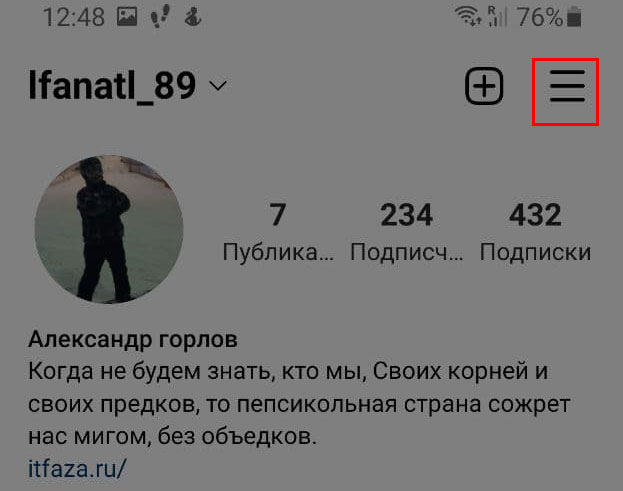
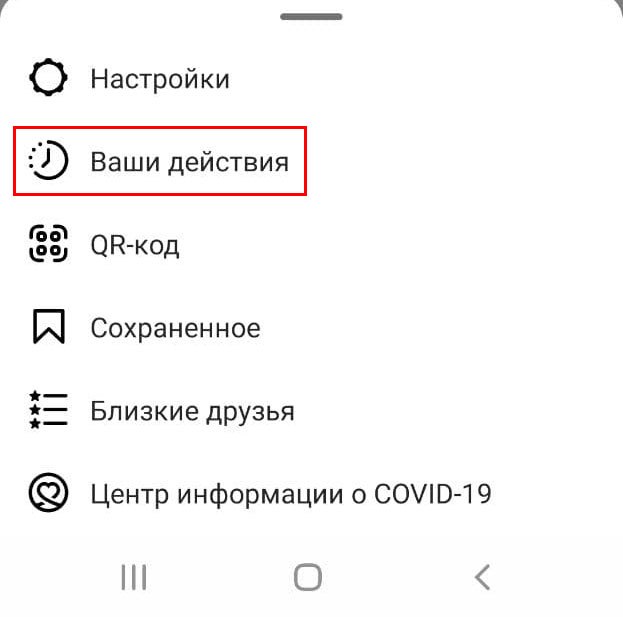
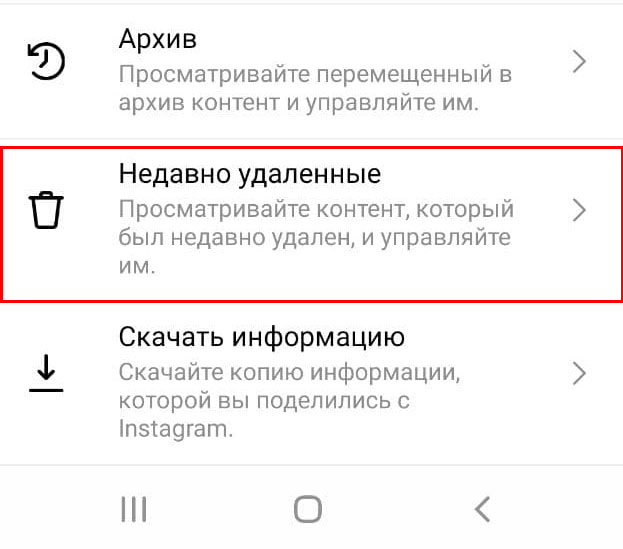
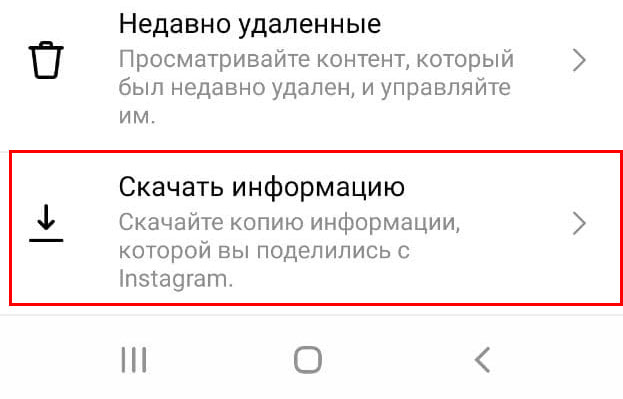
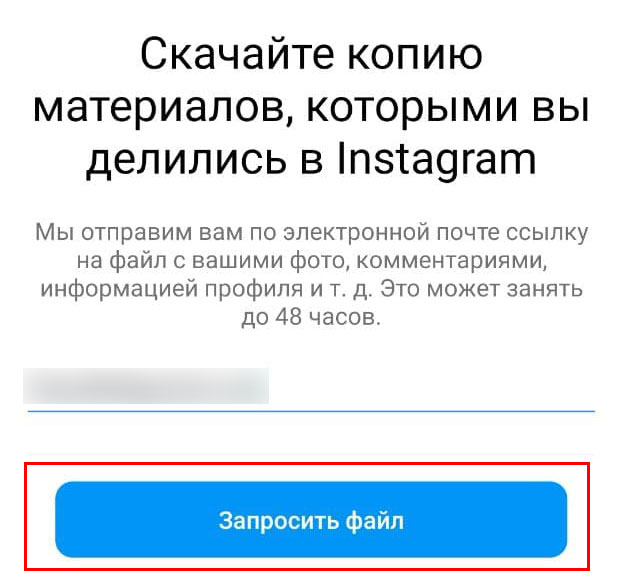

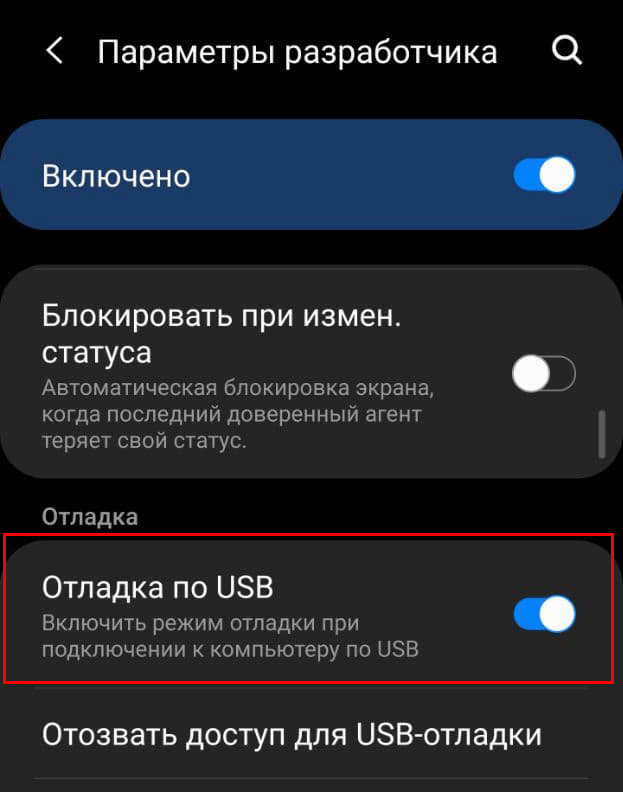











Отправляя сообщение, Вы разрешаете сбор и обработку персональных данных. Политика конфиденциальности.